Часто задаваемые вопросы. Биржа сбербанк онлайн
| Частным клиентам Позвонить: +7 495 500-55-50для звонков в Москве 900бесплатный звонок для мобильных по РФ Как начать пользоваться картой?Когда получите карту в банке, сразу придумайте и установите ПИН-код — сотрудник банка подскажет, как это сделать. Как только карта активируется, вы сможете совершать покупки. Если вы получили карту с ПИН-конвертом, активируйте её другим способом: в любом банкомате запросите баланс по карте или снимите наличные. Или просто дождитесь, пока карта активируется автоматически на следующий день. Вы получите СМС об успешной активации. Что такое комиссия за годовое обслуживание и когда она списывается?Комиссия за годовое обслуживание — это плата за использование карты. Она списывается ежегодно: в первый год — при проведении первой операции по карте, во второй и последующие годы — в дату оформления карты. Как платить картой?В магазинеСкажите кассиру, что собираетесь платить картой. Вставьте карту в платёжный терминал и введите ПИН-код. Если у вас карта с бесконтактной оплатой, просто поднесите её к платежному терминалу. Покупки дороже 1000 рублей требуют ввода ПИН-кода. Также кассир может попросить вас подписать чек. В интернетеНа странице оплаты в интернет-магазине введите реквизиты карты. Для подтверждения оплаты на ваш телефон придет СМС с кодом. Можно ли платить рублёвой картой за рубежом?Да, вы можете свободно платить картой за границей. Но чтобы не тратить лишнего, платите только в валюте страны, в которой находитесь. Иногда приходится сталкиваться с недобросовестными продавцами, которые пытаются провести операцию в рублях. Требуйте изменить валюту, ведь конвертация проводится по завышенному курсу — вы рискуете переплатить за покупки 10% и даже больше. Правило актуально и для интернет-платежей на иностранных сайтах — например, AliExpress.com или Amazon.com. Когда вы заходите на такие сайты, находясь в России, все цены автоматически переводятся в рубли. Советуем изменить валюту в настройках интернет-магазина — покупки станут выгоднее. Не исключение и операции по снятию наличности в банкоматах: снимайте только местную валюту. Я ушёл в минус по дебетовой карте. Разве это возможно?Такое бывает, когда мы платим картой в заграничных поездках: с момента оплаты до момента подтверждения операции может пройти несколько дней, курс валюты за это время может вырасти и с карты спишется больше рублей, чем мы рассчитывали. Если денег на карте было мало, баланс может оказаться отрицательным. В этом случае просто пополните карту и продолжайте совершать покупки. Возможна и другая причина — технические сбои, которые могут случиться на стороне магазина или на стороне банка, обслуживающего магазин. К сожалению, проблемы бывают и у нас. Банк пришлёт вам СМС и сообщит, когда проблема будет решена. Как мне узнать реквизиты своей карты?Чтобы найти реквизиты, в мобильном приложении Сбербанк Онлайн найдите нужную карту и нажмите «Показать реквизиты». Другой способ: в личном кабинете Сбербанк Онлайн зайдите в раздел «Карты» и найдите нужную карту, далее «Информация по карте» → «Реквизиты перевода на счёт карты». Или обратитесь в любой офис банка. Как узнать баланс карты?Есть несколько способов узнать, сколько денег на карте. Выбирайте, какой вам удобнее:
Суточный и месячный лимит — это максимальная сумма, которую вы можете перевести с карты или снять в банкомате в течение дня или месяца. Узнать лимиты по нужной услуге можно в тарифах на выпуск и обслуживание вашей карты. Вот, к примеру, выдержка из тарифов для классических карт Visa Classic и MasterCard Standard. За сутки вы можете снять без комиссии:
Обратите внимание: банк не устанавливает лимиты на торговые операции. Вы можете тратить на покупки всю сумму на карте. Могу ли я сам поставить себе лимит на траты?Вы можете самостоятельно ограничить максимальную сумму операций по своей карте за месяц. Для этого обратитесь в офис банка, в котором вы получили карту. Установить лимит на операции удобно для дополнительной карты, если вы не хотите давать её держателю доступ ко всей сумме на вашей основной карте. Как пополнить карту?Безналично
Наличными
Проще всего найти ежемесячный отчет по карте в личном кабинете Сбербанк Онлайн: кликните на название карты и нажмите «Отчёт по карте». Если хотите получать отчёты по электронной почте, попросите включить эту опцию сотрудника в том офисе Сбербанка, где вы оформили карту. Как узнать дату формирования отчета по карте?Самый простой способ узнать дату формирования отчёта — посмотреть в личном кабинете Сбербанк Онлайн. Кликните на название вашей карты и нажмите «Отчет по карте». Дата формирования отчета указана в подзаголовке. Также дата отчёта указывается на ПИН-конверте, который вы получили вместе с картой. Если вам дали карту без ПИН-конверта, дату отчёта вы можете найти на чеке регистрации ПИН-кода. Кроме того, дату отчета можно узнать, обратившись в контактный центр банка по номеру 900 (с мобильного телефона на территории России, звонок бесплатный). Если вы не платили картой и не пополняли её в течение отчётного периода, отчёт не сформируется. Что я узнаю из отчёта по карте?В отчете отражены все операции по счёту карты за отчетный период. Информация по каждой операции включает дату её совершения, дату обработки и дату списания. Дата фактического проведения операции с картой может не совпадать с датой обработки и датой отражения операции по счету карты. Как узнать информацию по карте по телефону?Позвоните на круглосуточную телефонную линию 900 (с мобильного телефона на территории России, звонок бесплатный) и назовите своё кодовое слово, которое вы указали при подписании договора в Сбербанке. Вы сможете:
Чтобы получать нужную информацию быстрее, рекомендуем вам при звонке в контактный центр использовать специальный пароль — Код клиента (не путайте с ПИН-кодом и кодовым словом). Код клиента — это комбинация из пяти цифр, которая позволяет самостоятельно получать информацию по картам, не дожидаясь соединения с оператором. Узнайте, как получить Кода клиента. Заканчивается срок действия карты. Что делать?Когда срок действия карты подходит к концу, банк присылает СМС: Так банк предупреждает вас, чтобы вы не волновались: старая карта скоро перестанет действовать, но мы выпустим новую, и вы сможете пользоваться ею как прежде. Всё, что вам нужно сделать — прийти в офис за новой картой. Когда и куда — вы узнаете в личном кабинете или мобильном приложении Сбербанк Онлайн: Когда карта будет готова и её доставят в офис банка, мы пришлём вам СМС. Если у вас настроены регулярные списания (автоплатежи) или вы пользуетесь онлайн-сервисами, например, iTunes, Google Play, ApplePay или Samsung Pay, не забудьте обновить номер карты в своих платёжных данных. Моя карта потерялась или испортилась. Могу ли я перевыпустить её, если срок действия еще не истёк?Да, вы можете заказать досрочный перевыпуск карты. Это можно сделать в личном кабинете Сбербанк Онлайн: найдите нужную карту в списке, нажмите кнопку «Операции» и выберите «Перевыпуск карты». Да, при досрочном перевыпуске карта заблокируется, и вы не сможете пользоваться деньгами на ней до выпуска новой карты. Поэтому до того, как заказать перевыпуск, рекомендуем перевести деньги на любую другую карту или счёт. Если у вас нет других карты или счёта, попросите в любом офисе Сбербанка бесплатную карту мгновенной выдачи. Переведите деньги на эту карту, а затем закажите перевыпуск потерянной или испорченной карты. Как получить деньги с заблокированной карты?Если карта уже находится на перевыпуске и заблокирована, вы сможете получить наличные в офисе Сбербанка. Не забудьте паспорт. Поменяется ли номер карты при досрочном перевыпуске?Да, при досрочном перевыпуске номер карты меняется. Обратите внимание: номер счёта карты останется прежним. Если у вас настроены регулярные списания (автоплатежи) или вы пользуетесь онлайн-сервисами, например, iTunes, Google Play, ApplePay или Samsung Pay, не забудьте обновить номер карты в своих платёжных данных. Поменяется ли при перевыпуске карты номер счёта, к которому привязана карта?Номер счёта не поменяется. Поэтому если вы получаете какие-либо выплаты на карту, после перевыпуска нет необходимости сообщать новые данные в бухгалтерию. Как изменить место получения карты?Чтобы поменять офис, в котором вам удобно забрать карту, позвоните в контактный центр Сбербанка по номеру 900 (с мобильного телефона на территории России, звонок бесплатный) или обратитесь в любой офис банка. Как заблокировать карту?Если вы потеряли карту или у вас её украли, как можно скорее заблокируйте её. Для этого в мобильном приложении или интернет-банке Сбербанк Онлайн найдите нужную карту и нажмите «Заблокировать». Или позвоните в контактный центр банка по номеру 900 (с мобильного телефона на территории России, звонок бесплатный). Почему банк может заблокировать мою карту?Банк может самостоятельно приостановить действие вашей карты, если узнает, что карта использовалась в мошеннических устройствах, или по вашей карте обнаружены подозрительные операции. Чтобы узнать подробности, позвоните в контактный центр банка по номеру 900. Как получить деньги с заблокированной карты?Чтобы забрать деньги с карты, обратитесь с паспортом в офис банка. Как закрыть карту или счёт?Если вы решили закрыть счёт дебетовой карты, обратитесь в любой офис банка и напишите заявление. Счёт карты будет закрыт через 30 дней после подачи заявления. Как только это произойдёт, вы получите СМС от банка. Когда будете закрывать счёт, выберите удобный способ получения остатка денег:
Обратите внимание: после подачи заявления на закрытие счёта все карты, привязанные к этому счёту, будут заблокированы. Разблокировать счёт или перевыпустить карту больше не получится. Что делать, если я потерял карту или её украли?Сразу заблокируйте карту. Это можно сделать в мобильном приложении Сбербанк Онлайн: «Карты» → найдите нужную карту → «Заблокировать карту». Или позвоните по любому из трёх телефонов:
Также можно заблокировать карту СМС-поручением: отправьте СМС на номер 900 с текстом БЛОКИРОВКА 1234 X, где 1234 — последние 4 цифры номера вашей карты, X – цифра, обозначающая причину блокировки:
Позвоните в контактный центр на номер 900 или обратитесь в отделение Сбербанка и закажите перевыпуск карты с новым ПИН-кодом. Что делать, если мне с номера 900 пришла СМС об операции, которую я не совершал?В первую очередь нужно заблокировать карту. Проще всего сделать это в мобильном приложении Сбербанк Онлайн: нажмите на название нужной карты и выберите «Заблокировать». Или позвоните в круглосуточную поддержку по номеру 900 (с мобильного телефона) и сообщите о проблеме. Почему банк списал средства с моей карты без моего распоряжения?Банк мог списать средства:
В Сбербанк Онлайн должны отображаться все банковские карты вне зависимости от региона, в котором они открыты. Есть две причины, по которым карты могут не отображаться: 1. Карты скрыты настройками видимости продуктов. Чтобы настроить видимость, в личном кабинете нажмите «Настройки» в главном меню → «Безопасность и доступы» → «Настройка видимости продуктов». 2. Карты выпущены на разные персональные данные (ФИО, дата рождения, серия и номер паспорта). Такое бывает, например, при смене фамилии или других личных данных. Если вы еще не сообщали банку об изменении ваших персональных данных, обратитесь в офис банка с паспортом и документом, подтверждающим смену ФИО (например, со свидетельством о заключении брака), и напишите заявление. Если у вас есть кредит или другие продукты, открытые в другом регионе, сообщите об этом сотруднику. Если вы уже сообщали банку об изменении данных, но карты так и не отразились в Сбербанк Онлайн, проинформируйте, пожалуйста, об этом банк на странице обратной связи на сайте или в мобильном приложении — приложите номер первичного обращения и скан-копию нового паспорта (или его фото). Также вы можете обратиться в офис банка. Хочу получать бонусы за покупки по карте. Как зарегистрироваться в программе «Спасибо от Сбербанка»?Самый простой способ зарегистрироваться в программе: отправьте СМС на номер 900 с текстом СПАСИБО 1234, где 1234 — последние четыре цифры номера карты. Зарегистрироваться в программе также можно в личном кабинете Сбербанк Онлайн и в банкомате Сбербанка — найдите раздел «Спасибо от Сбербанка» и следуйте подсказкам. На какие карты начисляются повышенные бонусы СПАСИБО в рамках акций?Повышенные бонусы СПАСИБО в рамках акций начисляются по дебетовым картам Visa Gold «Золотой» и World Masterсard «Золотой», Visa Gold, Visa Gold Подари Жизнь, Masterсard Gold и МИР Золотая, которые выдаются вне пакетов услуг, а также по картам Visa Gold «Золотой» и World Masterсard «Золотой», которые входят в пакеты услуг «Золотой», «Зарплатный» и «Зарплатный+». В акциях не участвуют кредитные золотые карты и дебетовые карты Visa Gold Аэрофлот, Gold Mastercard МТС и карты, выпущенные к счёту юридического лица или ИП. Если у меня открыта карта Visa Gold Аэрофлот, начисляются ли по ней повышенные бонусы СПАСИБО в рамках акции?Нет, в акциях не принимают участие кобрендинговые (совместные) карты с логотипами «Аэрофлот — российские авиалинии» и «МТС», а также карты, которые Сбербанк выпустил к счёту юридического лица или индивидуального предпринимателя. Я только планирую открыть дебетовую карту Visa Gold, Visa Gold Подари Жизнь, Masterсard Gold или МИР Золотая. Как мне будут начисляться повышенные бонусы СПАСИБО в рамках акций?Достаточно расплачиваться картой в магазинах как можно чаще, и если бонусные операции в текущем календарном месяце достигнут 15 000 рублей, в следующем календарном месяце вы будете получать повышенные бонусы СПАСИБО за покупки в акционных категориях:
Повышенные бонусы СПАСИБО в рамках акций будут начисляться за оплату и по основной, и по дополнительной карте. Условия начисления бонусов идентичны для двух карт. Если дополнительная карта выпущена другому человеку, то каждый из вас будет зарабатывать повышенные бонусы отдельно на свой бонусный счёт. Как мне узнать, по каким операциям по моей карте Visa Gold, Visa Gold Подари Жизнь, Masterсard Gold, МИР Золотая, Visa Gold «Золотой», World MasterCard «Золотой» в составе пакетов услуг «Золотой», «Зарплатный» и Зарплатный+» будут начислены повышенные бонусы СПАСИБО в следующем месяце?Бонусы начисляются за покупки по карте. Не все операции с картами учитываются при начислении бонусов. Операции, которые не учитываются при начислении бонусов, перечислены в п.3.5. правил программы «Спасибо от Сбербанка». Согласно правилам программы «Спасибо от Сбербанка», не все операции с использованием карт учитываются при начислении бонусов. Например, к ним не относятся: получение денег через банкоматы, кассы и отделения банков, платежи за коммунальные услуги и переводы. Все операции, которые не учитываются при начислении бонусов, перечислены в п.3.5. правил программы «Спасибо от Сбербанка». Чтобы узнать, достигли ли вы нужной суммы бонусных операций в месяц для начисления повышенных бонусов СПАСИБО в рамках акций, позвоните на выделенную линию банка по номерам 8 800 555-55-50 или 900, доб. 5 (звонок по России бесплатный). Если я за месяц потратил 15 000 рублей в сумме по всем своим картам Сбербанка, положены ли мне повышенные бонусы в рамках акций?Нет, для получения повышенных бонусов нужно в течение календарного месяца совершить бонусные операции на общую сумму от 15 000 рублей картами, которые участвуют в акции. Траты по картам Visa Gold, Visa Gold Подари Жизнь, Mastercard Gold, МИР Золотая, а также по картам Visa Gold «Золотой», World Mastercard «Золотой» в составе пакетов услуг «Золотой», «Зарплатный» и Зарплатный+» будут суммироваться вне зависимости от того, в какой валюте открыта карта. Операции по всем остальным вашим картам Сбербанка не учитываются и не дают права на получение повышенных бонусов в рамках данной акции. Как проверить, сколько СПАСИБО я накопил?Самый простой способ узнать баланс бонусов СПАСИБО: отправьте СМС на номер 900 с текстом СПАСИБО 1234, где 1234 — последние 4 цифры номера вашей карты. Другие способы:
Мы рассматриваем индивидуально каждый вопрос. В любых спорных ситуациях позвоните контактный центр программы «Спасибо от Сбербанка» по номеру 8 800 555-55-50, далее 5. Сообщите оператору пароль для контактного центра — его можно получить в банкомате Сбербанка, в мобильном приложении «Спасибо от Сбербанка» или интернет-банке Сбербанк Онлайн. Есть ли ограничения на количество начисляемых бонусов СПАСИБО в рамках акций?Максимальное количество начисляемых повышенных бонусов СПАСИБО по картам Visa Gold, Visa Gold Подари Жизнь, Masterсard Gold и МИР Золотая у одного держателя составляет 3000 бонусов за 1 календарный месяц в категориях с повышенными начислениями. Максимальное количество начисляемых повышенных бонусов СПАСИБО по картам Visa Gold Золотая и Masterсard Золотая, выпущенным в рамках пакета услуг «Золотой», «Зарплатный» и «Зарплатный+» у одного держателя также составляет 3000 бонусов за 1 календарный месяц. Максимальное количество начисляемых повышенных бонусов СПАСИБО не суммируется по картам, выпущенным вне пакетов услуг, и картам, выпущенным в пакетах услуг «Золотой», «Зарплатный» и «Зарплатный+». При достижении данного порога бонусы СПАСИБО продолжают начисляться, но по стандартным условиям — 0,5% от суммы бонусной операции в рамках правил программы. Начисления от партнеров не учитываются в этом лимите и не ограничены. Максимальный лимит начисления бонусов в категории «Кафе и рестораны» составляет 2000 бонусов, в категории «Супермаркеты» — 1000 бонусов. При этом совокупный лимит составляет 3000 бонусов за 1 календарный месяц. Если у клиента есть дополнительная карта, выпущенная для другого человека, то максимальное количество бонусов (3000 в месяц) начисляется для них отдельно. Начисления по картам, выпущенным на одного держателя, суммируются и начисляются на бонусный счет с общим лимитом — 3000 бонусов. Как мне узнать MCC-код компании, в которой я платил картой?МСС-код можно узнать у представителя торговой точки. Если операция уже совершена, позвоните в контактный центр банка по номеру 900. Оператор подскажет МСС-код по любой совершённой операции. Получу ли я бонусы СПАСИБО за покупки за рубежом?Да, повышенные бонусы начисляются на операции как в России, так и за ее пределами. Как быстро начисляются бонусы СПАСИБО с момента оплаты картой?Начисление бонусов СПАСИБО происходит в течение 40 рабочих дней с даты совершения операции. Что произойдёт с бонусами СПАСИБО, если я верну покупку?При возврате товара с вашего бонусного будут списаны бонусы СПАСИБО в том количестве, которое было зачислено при покупке. Если вы потратили бонусы СПАСИБО при оплате этого товара, они вернутся вам на счёт. Обменять и вернуть товар можно только в той торговой точке, где вы его купили, в порядке и на условиях, предусмотренных действующим законодательством РФ. Сгорают ли бонусы СПАСИБО?Да, бонусы СПАСИБО старше 36 месяцев аннулируются. Могу ли я передать накопленные бонусы СПАСИБО другому человеку?Нет, это сделать невозможно. Как я могу использовать бонусы СПАСИБО? |
www.sberbank.ru
Sberbank Business Online Интернет-Клиент

Внимание, остерегайтесь мошенников!
- Если при входе в систему Вампредлагают установить приложение (например, «SBERSAFE») на Ваш мобильный телефон –это мошенничество, Ваш компьютер заражен вирусом!
- Если при входе в системуВас просят ввести номер мобильного телефона или другую дополнительную информацию, кроме идентификатора пользователя, постоянного и одноразового паролей –это мошенничество, Ваш компьютер заражен вирусом!
- Если Вам на телефон поступил SMS-пароль с реквизитами операции, которой Вы не совершали, и система предлагает ввести данный пароль для отмены этой операции, а по телефону к Вам обращаются от имени Банка с просьбойотменить ошибочную операцию в связи с техническим сбоем системы –это мошенничество, Ваш компьютер заражен вирусом!
- Перед вводом одноразового SMS-пароля обязательносверьте реквизиты совершаемой операции с реквизитами в полученном SMS-сообщении.
- Помните, чтосотрудники Банка никогда не звонят клиентам для отмены операций или запроса паролей.
- При любых подозрениях на мошенничество прекратите сеанс использования услуги и срочно обратитесь в Банк.
- Подробнее о мерах безопасности при работе в Сбербанк Бизнес Онлайн можно узнать насайте Банка или впамятке.
sbi.sberbank.ru
Как обменять валюту через Сбербанк ОнЛайн
Система Сбербанк ОнЛайн позволяет открывать вклады через Интернет, при этом Вы можете выбрать валюту счета, что, в итоге, дает возможность в любой момент производить обмен валют простым переводом между счетами.
В частности, для этого надо перейти к разделу «Платежи и переводы». После того как Вы откроете категорию «Обмен валют» на странице Все платежи и операции в системе Сбербанк ОнЛайн, Вы сразу попадете на форму перевода между счетами в любых валютах.
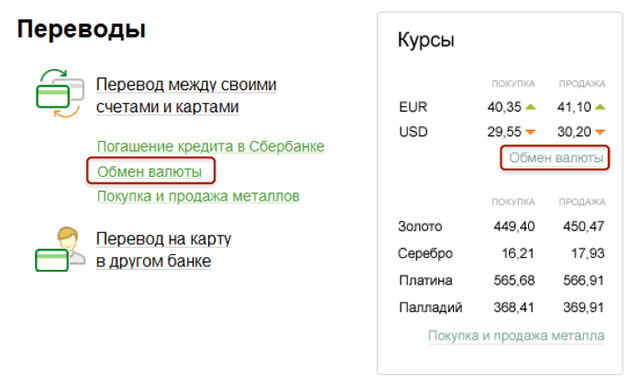
Обратите внимание: если в качестве счета списания Вами будет выбран вклад / счет, то курс будет такой, какой указан на любой странице системы Сбербанк ОнЛайн, кроме Истории операций, Вы можете в боковом меню в блоке Обмен валют просмотреть курсы покупки и продажи валют (EUR, USD), установленные на сегодняшний день.
Обратите внимание: если в качестве счета списания будет выбрана карта, то операция будет проведена по курсу, с которым Вы можете ознакомиться на официальном сайте Сбербанка России в разделе «Банковские карты» при выборе любого типа карты и переходом по ссылке «Курсы конверсии валют»
Как обменять валюту онлайн
Если Вы хотите купить, продать или обменять одну валюту на другую между Вашими счетами или картами через систему Сбербанк ОнЛайн, то выполните следующие действия:
Обратите внимание: Вы можете воспользоваться шаблоном платежа по обмену валюты, если данный платеж был сохранен Вами в списке шаблонов платежей. Для этого нажмите на ссылку Выбрать из шаблонов платежей и укажите нужный шаблон платежа. В результате все реквизиты, заполненные в шаблоне, будут подставлены в создаваемый платеж.
- В поле «Счет списания» укажите из выпадающего списка счет или карту в той валюте, которую хотите продать или обменять.
- В поле «Счет зачисления» укажите из выпадающего списка счет или карту в той валюте, которую хотите купить или получить в результате обмена.
- В поле «Сумма» введите сумму, которую Вы хотите обменять. В результате в соседнем поле появится сумма зачисления в соответствующей валюте.
Важно! Валюта счета списания должна отличаться от валюты счета зачисления.
Ниже отображается курс конверсии, и схематично показан перевод одной валюты в другую. Валюта счета списания и валюта счета зачисления заполняются автоматически.
Если операция выполняется по льготному курсу, то Вы увидите льготный курс конверсии, обычный курс конверсии и Вашу выгоду от совершения операции по льготному курсу.
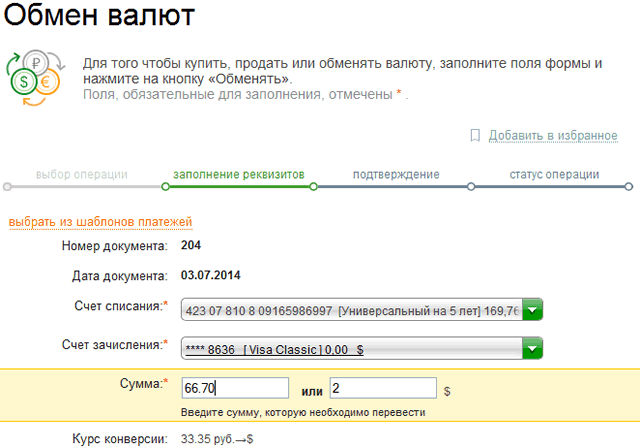
Если Вы хотите создать на основе данного перевода автоплатеж, то кликните по ссылке Создать автоплатеж. В результате Вы перейдете на страницу создания автоплатежа (регулярной операции). На данной странице Вам нужно заполнить дополнительные поля ввода и нажать на кнопку Сохранить. Откроется страница, на которой проверьте реквизиты автоплатежа и нажмите на кнопку Подтвердить.
В результате Вы перейдете на страницу просмотра автоплатежа (регулярной операции), а созданный автоплатеж будет отображаться в списке Ваших регулярных операций в личном меню на вкладке Мои автоплатежи.
Обратите внимание: для перевода денег на карту создание автоплатежа (регулярной операции) недоступно.
Обратите внимание: в случае, если Вы часто обращаетесь к данному переводу, Вы можете вынести его в Ваше Личное меню, кликнув по ссылке Добавить в избранное, расположенной вверху страницы. В результате данный перевод будет отображаться в боковом меню, и Вы сможете с любой страницы приложения перейти к выполнению этой операции, кликнув по соответствующей ссылке в боковом меню.
После того как все необходимые сведения внесены, нажмите на кнопку Обменять. Система Сбербанк ОнЛайн выведет на экран страницу подтверждения перевода, на которой Вам необходимо проверить правильность заполнения реквизитов. Для того, чтобы вернуться к выбору платежа, кликните по ссылке Назад к выбору услуг. Если Вы передумали совершать перевод, то нажмите на ссылку Отменить.
Внимание! Переводы денег с кредитной карты запрещены. Перевести денежные средства на кредитную карту можно только с дебетовой карты. Переводы с вклада допускаются только в том случае, если условия вклада позволяют списание средств.
Внимание! Перевод иностранной валюты возможен только на карты, которые оформлены на Ваше имя. При расхождении валют счетов карт операция производиться по курсу Банка. Карты должны быть выпущены в пределах одного территориального банка Сбербанка.
Внимание! На операции перевода денег со счета по вкладу на счет карты Сбербанк-Maestro «Социальная» установлены следующие ограничения: размер суммарного суточного лимита составляет не более 1 000 000 рублей; на одну карту можно делать только два перевода в сутки.
bankivonline.ru





